本文介绍怎样使用PPT插件口袋动画PA制作模糊图片。PPT插件口袋动画PA提供了图片模糊功能,这个功能提供了多种模糊效果,可以得到不同模糊效果的图片。
1、打开PPT,建立空白演示文稿。
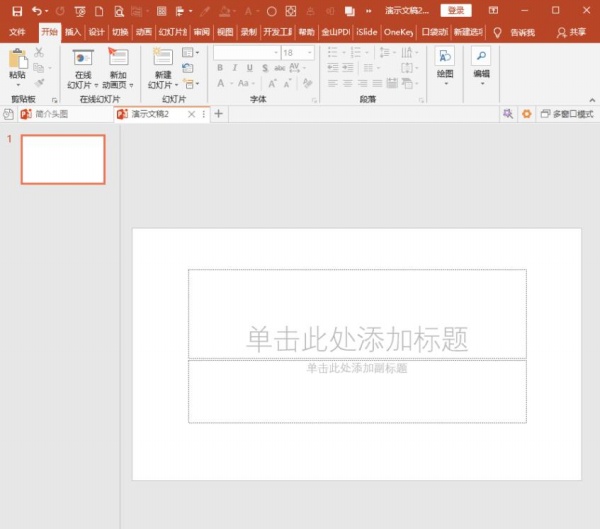
2、在幻灯片中插入一张图片。
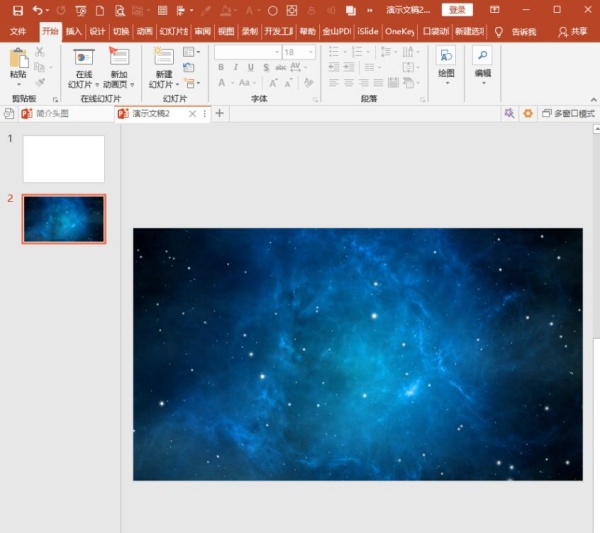
3、选中图片,点击口袋动画PA选项卡下设计菜单组中创意图形下的图形模糊。
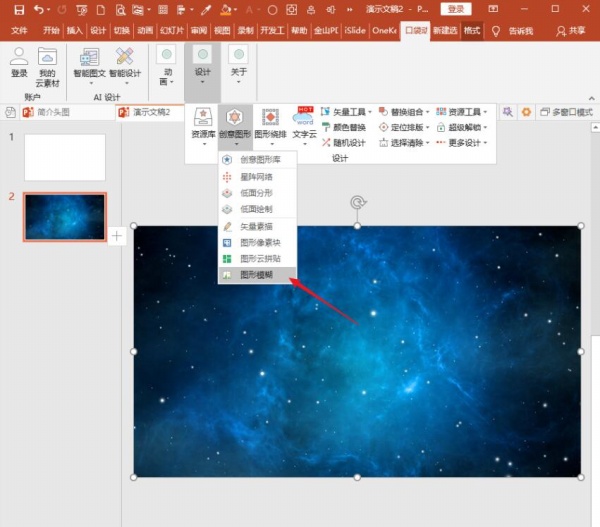
4、则将打开图形模糊设置窗口。在效果样式中,提供了多种类型的模糊方式。
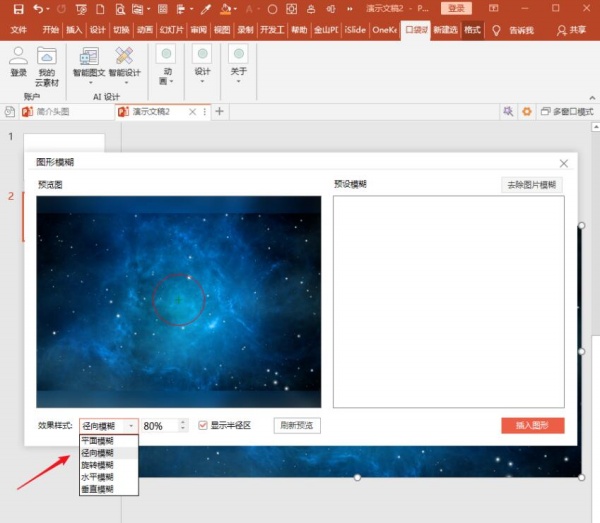
5、比如,选择其中的径向模糊类型,点击刷新预览。

6、在预览图中就能显示出径向模糊效果,满意后点击右侧的插入图形。

7、这样,就得到了一张具有了模糊效果的图片。
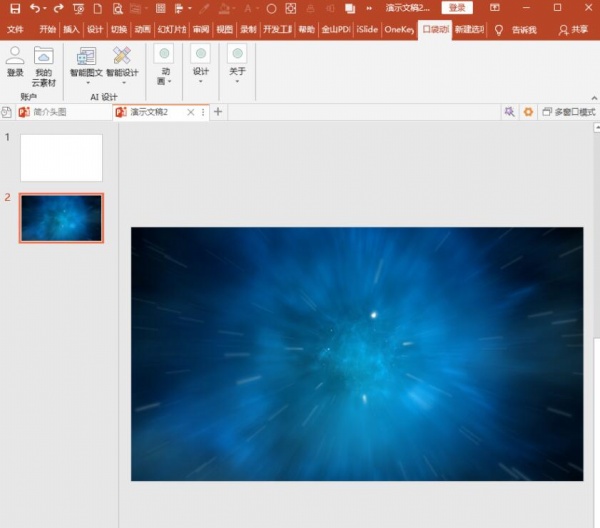
8、这张具有模糊效果的图片不是原图,而是另外生成的一张图片,原图还存在于幻灯片中,位于模糊图片的底层。
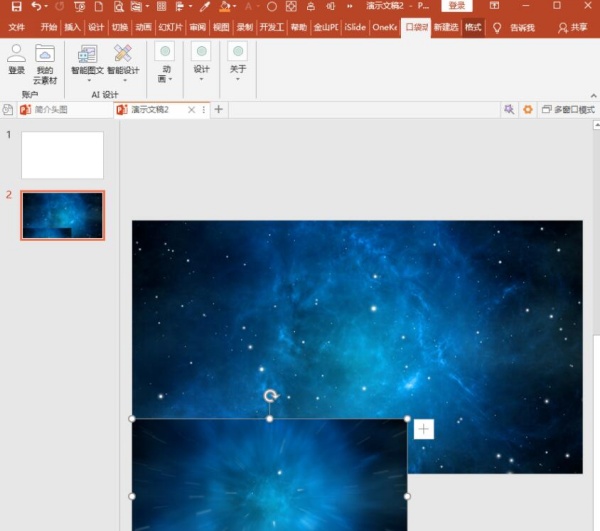
9、同一张图片得到的平面模糊、旋转模糊、径向模糊和水平模糊效果如下图所示。根据自己的需要选择合适类型的模糊效果。

标签: 模糊图片教程




